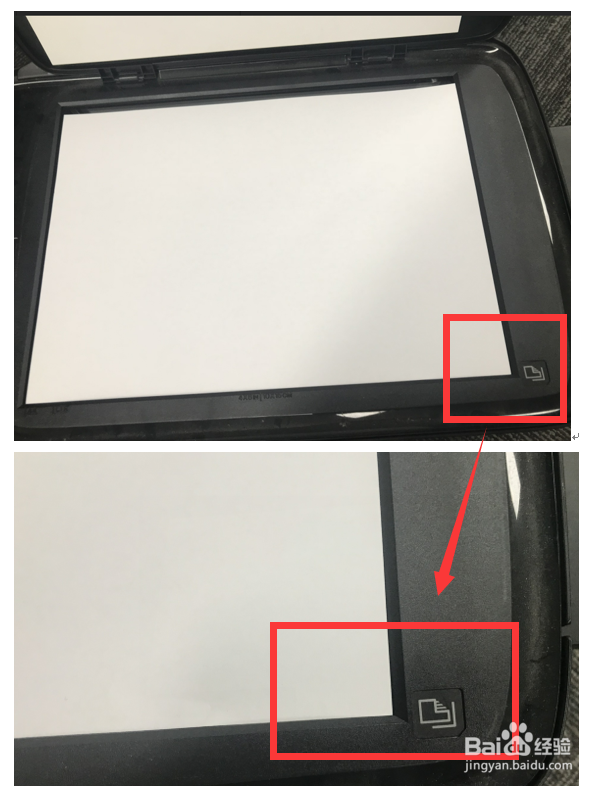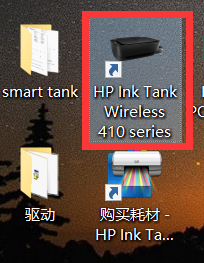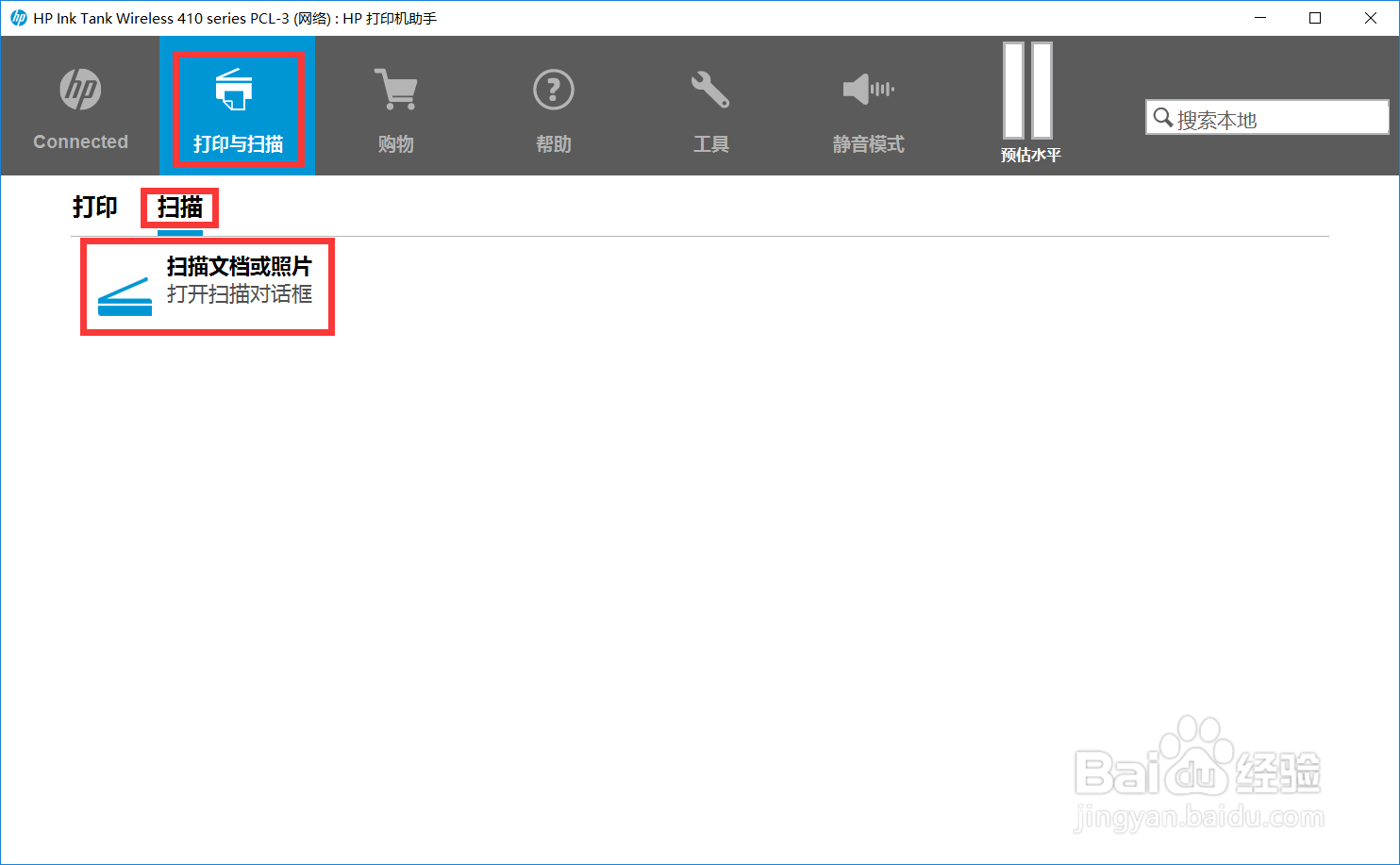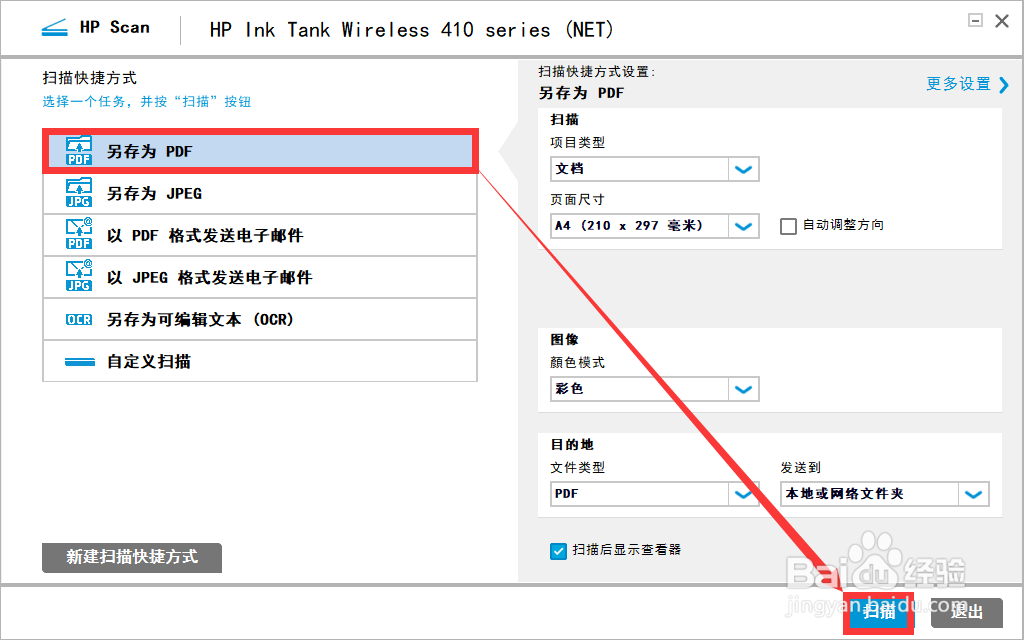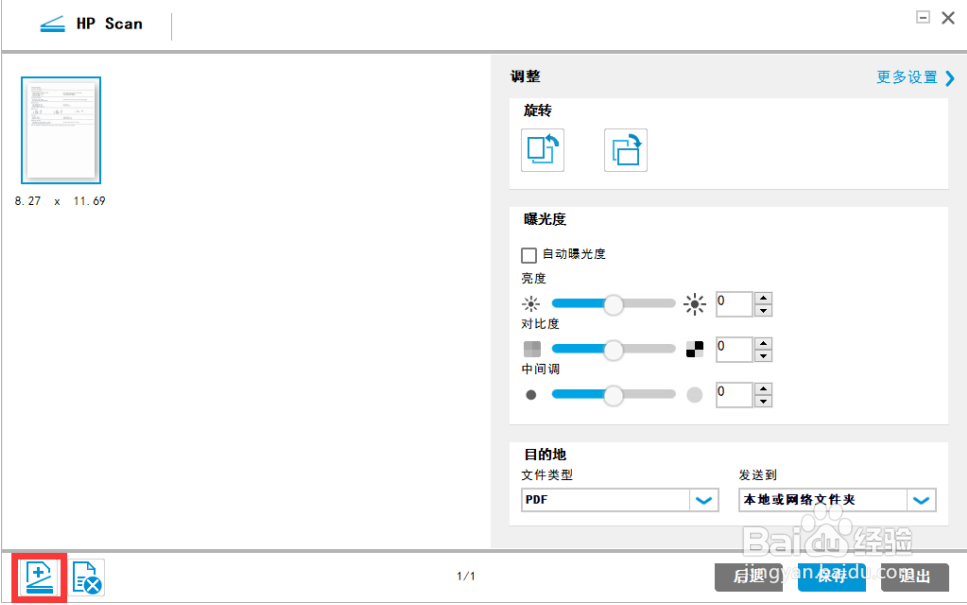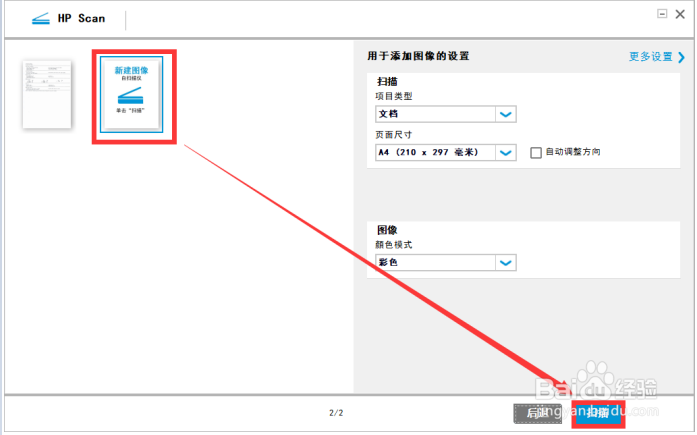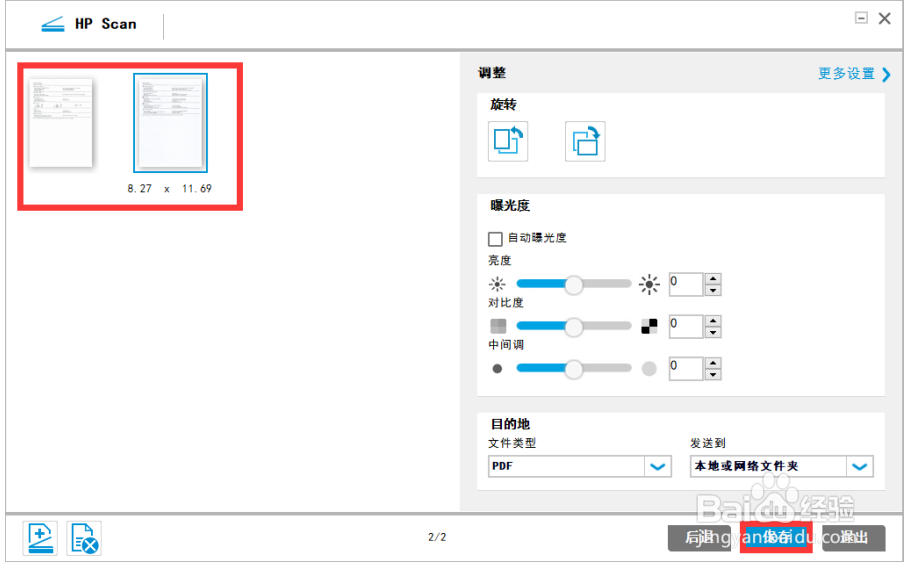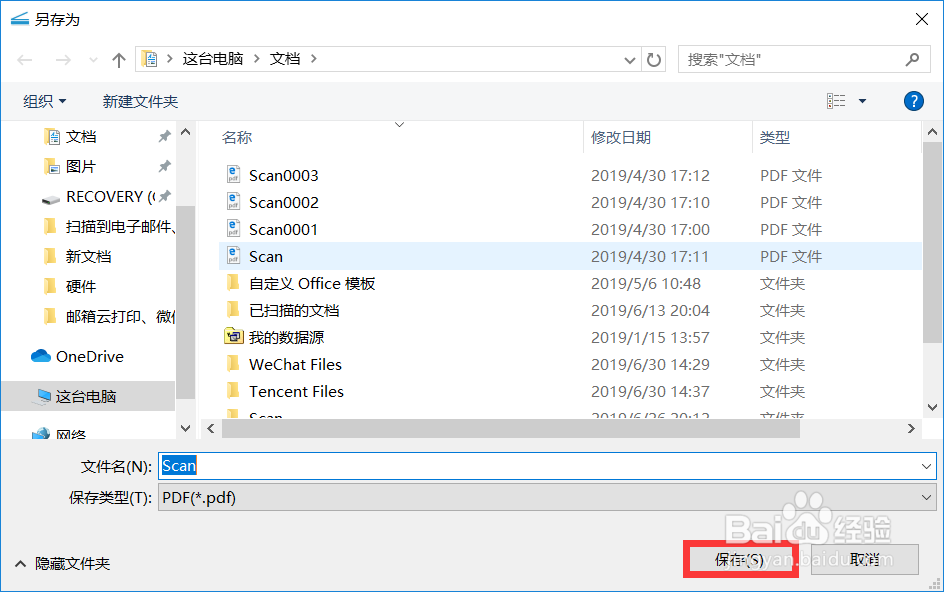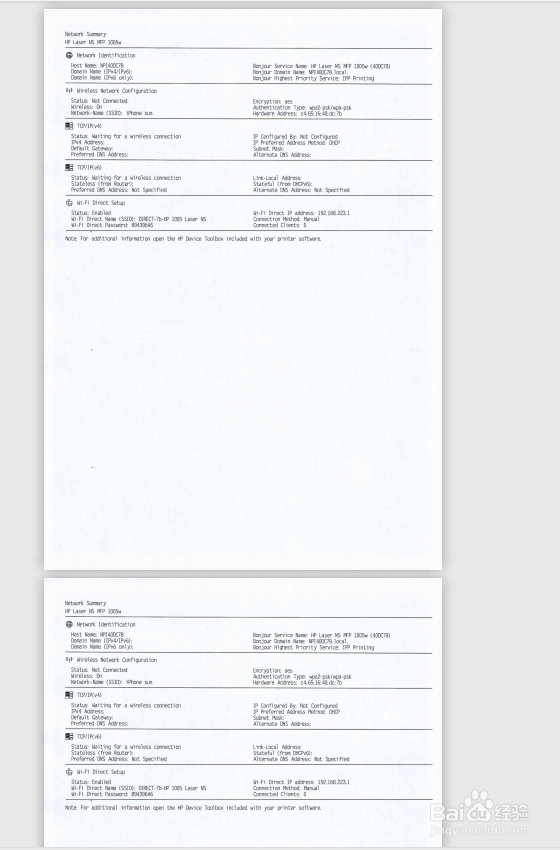hp Ink Tank 410如何扫描多页文件至一份PDF文件
1、打开扫描仪盖板,将扫描的原稿内容朝下放在玻璃板右下角的基准位。
2、在电脑桌面上找到带打印机型号的图标,打开打印机助手。
3、出现打印机助手的界面,找到打印与扫描打开扫描选择扫描文档或照片。
4、出现HP SCAN扫描软件界面,左边的格式选择另存为PDF,点击右下角扫描开始扫描。
5、扫描完成后,在左上方可以看到扫描的预览效果双击后可以放大图像,扫描完第一页后不要点击保存,点击左下方的加号扫描其他页面。
6、点击加号后上方会出现新建图像的提示,此时先不要点击扫描,首先将打印机玻璃面板的扫描件取出更换另一页面,更换完成后点击扫描。
7、第二页扫描完成后,在左上角同样可以看到扫描的预览,如还有其他页面可按照上述的方法再次点击加摒蛲照燔号添加,如没有其他页面直接点击右下方的保存即可。
8、点击保存后弹出另存为界面,选择保存路径输入文件名点击保存即可。
9、保存后打开文件即可看到多页文件在同一PDF内。
声明:本网站引用、摘录或转载内容仅供网站访问者交流或参考,不代表本站立场,如存在版权或非法内容,请联系站长删除,联系邮箱:site.kefu@qq.com。